Hinweis
Für den Zugriff auf diese Seite ist eine Autorisierung erforderlich. Sie können versuchen, sich anzumelden oder das Verzeichnis zu wechseln.
Für den Zugriff auf diese Seite ist eine Autorisierung erforderlich. Sie können versuchen, das Verzeichnis zu wechseln.
Sie können ganz einfach eine Verbindung mit Oracle herstellen, um auf Daten in Power BI Desktop zuzugreifen und sie zu analysieren. In diesem Artikel werden die anfänglichen Setupanforderungen zum Erstellen der Verbindung beschrieben.
Um eine Verbindung mit einer Oracle-Datenbank oder Oracle Autonomous Database mit Power BI Desktop herzustellen, installieren Sie Oracle Client for Microsoft Tools (OCMT) auf dem Computer, auf dem Power BI Desktop ausgeführt wird. Welche OCMT-Software Sie verwenden, hängt davon ab, welche Version von Power BI Desktop Sie installiert haben: 32-Bit oder 64-Bit. Auch Ihre Version von Oracle Server ist entscheidend.
Unterstützte Oracle Database-Versionen:
- Oracle Database 12c (12.1.0.2) und höher
- Oracle Autonomous Database – alle Versionen
Ermitteln der installierten Version von Power BI Desktop
Um festzustellen, welche Version von Power BI Desktop installiert ist, wählen Sie im Menüband Hilfe die Option Info und überprüfen dann die Zeile Version. In der folgenden Abbildung ist eine 64-Bit-Version von Power BI Desktop installiert:
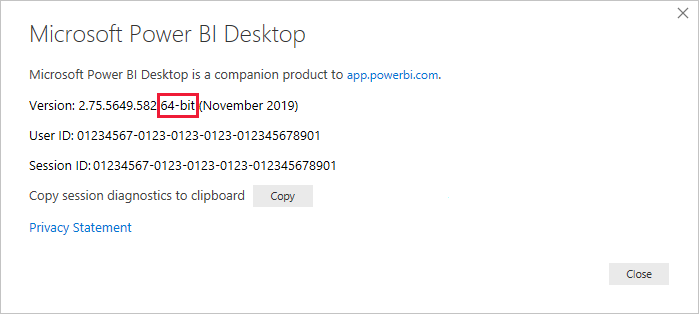
Installieren von Oracle Client for Microsoft Tools
OCMT installiert und konfiguriert Oracle Data Provider für .NET (ODP.NET) zur Unterstützung von 32-Bit- und 64-Bit-Microsoft-Toolverbindungen mit lokalen Oracle- und Clouddatenbanken, einschließlich Oracle Autonomous Database. Es handelt sich um ein grafisches Installationsprogramm, das den Setupprozess des Oracle Database-Clients automatisiert. Es unterstützt Verbindungen mit Power BI Desktop, Power BI-Dienst, Excel, SQL Server Analysis Services, SQL Server Data Tools, SQL Server Integration Services, SQL Server Reporting Services und BizTalk Server.
Bei OCMT handelt es sich um eine freie Software. Sie kann von der Seite Oracle Client for Microsoft Tools heruntergeladen werden und ist für 32-Bit- oder 64-Bit-Versionen von Power BI Desktop verfügbar.
Power BI Desktop verwendet eine nicht verwaltete ODP.NET-Instanz, um eine Verbindung mit einer Oracle-Datenbank oder Oracle Autonomous Database herzustellen.
Hier finden Sie schrittweise Anleitungen zur Verwendung von OCMT und zum Einrichten der Oracle-Datenbankkonnektivität in Power BI Desktop.
Herstellen einer Verbindung mit einer Oracle-Datenbank mit dem lokalen Datengateway
Einige Power BI Desktop App-Bereitstellungen verwenden das lokales Datengateway, um eine Verbindung mit der Oracle-Datenbank herzustellen. Um eine Verbindung mit einer Oracle-Datenbank mit dem lokalen Datengateway herzustellen, verwenden Sie die 64-Bit-Version von OCMT auf dem Computer, auf dem das Gateway ausgeführt wird, da es sich bei dem Gateway um eine 64-Bit-App handelt. Weitere Informationen finden Sie unter Verwalten der Datenquelle – Oracle.
Herstellen einer Verbindung mit einer Oracle-Datenbank
Informationen zum Herstellen einer Verbindung mit einer Oracle-Datenbank oder Oracle Autonomous Database entweder über Power BI Desktop oder den Power BI-Dienst finden Sie im Power Query-Artikel zu Oracle-Datenbanken.
Zugehöriger Inhalt
- DirectQuery in Power BI
- Was ist Power BI?
- Datenquellen für den Power BI-Dienst
- Oracle Client for Microsoft Tools
Weitere Fragen? Fragen an die Power BI-Community